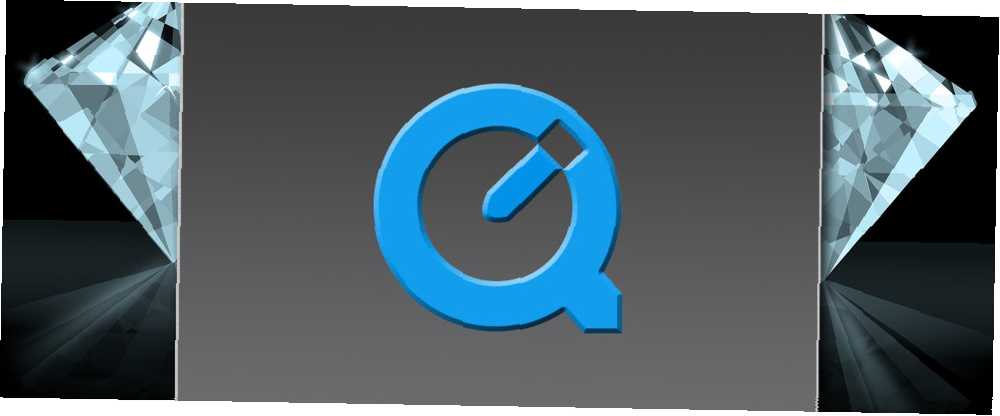
Lesley Fowler
0
4671
159
Kada je riječ o širokom rasponu aplikacija i alata dostupnih na Macu, QuickTime Player često se zanemaruje. Ne može držati svijeću za korisnost VLC-a i obično se otvori greškom kad kliknete na .MOV datoteku. Vjerojatno ste promijenili povezanost datoteka tako QuickTime nikada navikne, pa ste vjerojatno previdjeli mnoštvo korisnih značajki.
QuickTime je bolji nego što mislite i obavlja mnogo zadataka koje biste očekivali od vrhunskog softvera besplatno. Možda ćete drugačije razmišljati o ovom paketu slobodnjaka nakon što vidite što može učiniti!
Snimanje filmova
Kada je otvoren QuickTime, a on sjedi u dok, jednostavno kliknite desnom tipkom miša na ikonu i na dnu, vidjet ćete sljedeće:
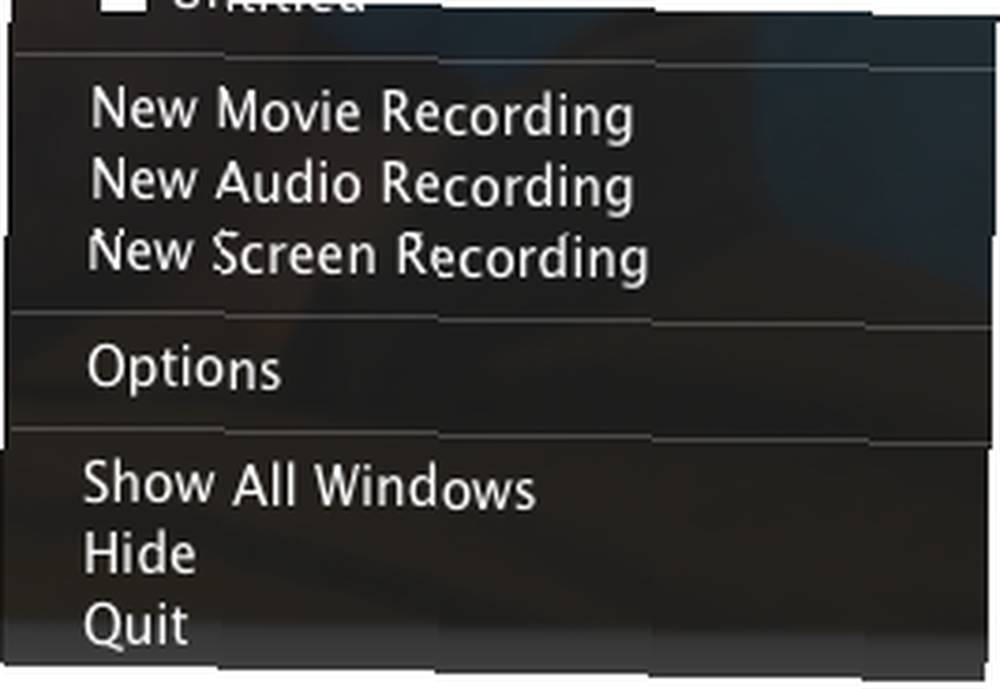
Također možete koristiti Datoteka izbornik pri vrhu zaslona. Ovo je korisno ako odjednom imate potrebu da napravite videozapis o sebi i pošaljete ga na YouTube, jer on koristi ugrađenu web-lokaciju vašeg Mac-a kao izravni izvor snimanja. Kada kliknete na “Snimanje novih filmova“, pojavit će se ovaj okvir:
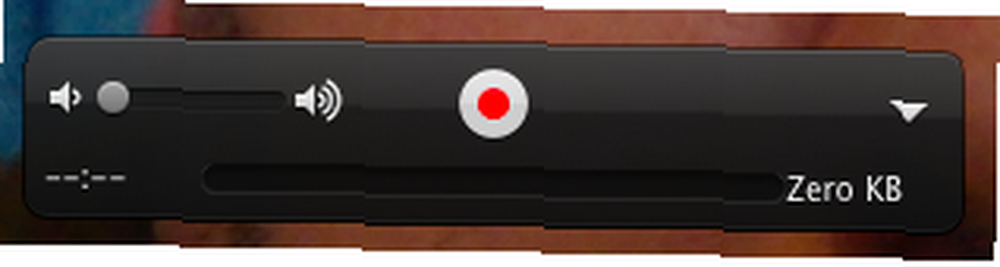
Kad budete spremni, pritisnite crveni gumb i isključite se. Kada završite, imate mogućnost spremiti datoteku u .MOV formatu.
Želite neke alternative?
U OS X mainstay iMovie, postoji mogućnost snimanja videa i ubacivanja ga u film koji snimate. Ovo bi moglo biti korisno ako radite na većem projektu.
Snimanje zvuka
Baš kao i za snimanje filmova, desnom tipkom miša kliknite logotip QuickTime i odaberite “Novo snimanje zvuka” ili otvorite QuickTime Player i pronađite istu opciju ispod Datoteka izbornik. Ova je opcija korisna ako želite poslati prijatelju ili rođaku brzu osobnu poruku ili snimiti kratki podcast. Evo mog skromnog napora za MacBook Air. QuickTime koristi ugrađeni mikrofon kao zadano mjesto snimanja, iako ovo možete promijeniti u nastavku Postavke sustava> Zvuk> Ulaz.
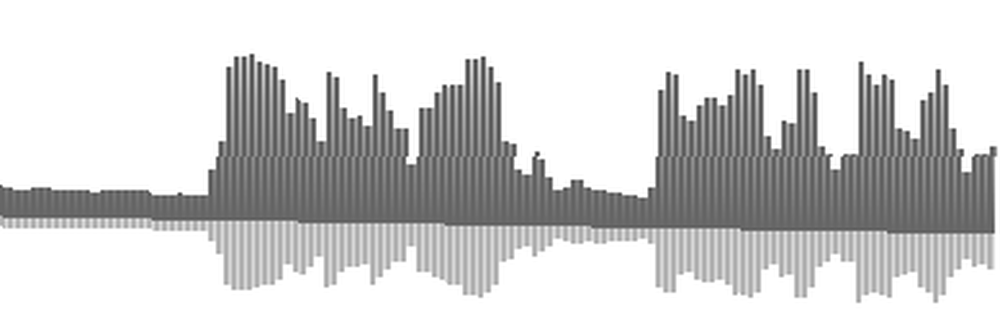
Želite neke alternative?
Tim je nedavno zaokružio najbolje besplatne i jeftine audio urednike za Mac OS X 9 najboljih besplatnih i jeftinih audio uređivača za Mac 9 najboljih besplatnih i jeftinih urednika zvuka za Mac. Evo naših izbora za najbolje besplatne i jeftine audio urednike za Mac, od jednostavnih aplikacija do profesionalnih alata. , Kada je riječ o snimanju zvuka s proračuna, Audacity je na vrhu liste.
screencasting
Posljednjih godina emitiranje zaslona postalo je održivije nakon smanjivanja pohrane, internetske brzine i propusnosti. Blogerima poput mene potreban je, a postoji velika vjerojatnost da ste vjerovatno prije koristili poučni screencast za rješavanje problema s računalom.
Možete pristupiti funkciji ekranizacije programa QuickTime Player pod Datoteka> Snimanje na novom zaslonu izbornika ili desnim klikom na ikonu dok. Vidjet ćete poznati crveni gumb za snimanje; kliknite ga i dalje idete.
Želite neke alternative?
Veliki igrač ove arene je Camtasia, iako košta nešto više od 100 dolara. Ako vam je cijena dovoljna da vam oči zalijevaju vodu, tada ista tvrtka ima besplatnu alternativu pod nazivom Jing.
Obrežite video i audio

Ako želite izrezati određeni dio video ili audio datoteke, a ostatak odbaciti, program QuickTime Player je pokrivao. Otvorite datoteku u QT-u i kliknite Uredi i onda dotjerati. Na dnu ekrana pojavit će se žuta traka. Koristite rubove za podešavanje raspona hvatanja i pomaknite odabir ako želite, pogoditi dotjerati a QT ostaci ostatka.
Kad obrežete videoisječak, na dnu su vam prikazane sličice cijelog videozapisa. Ponekad sličice izgledaju isto i može biti teško znati gdje ih obrezati. Omogućivanje zvučnog zapisa može učiniti malo očiglednijim.
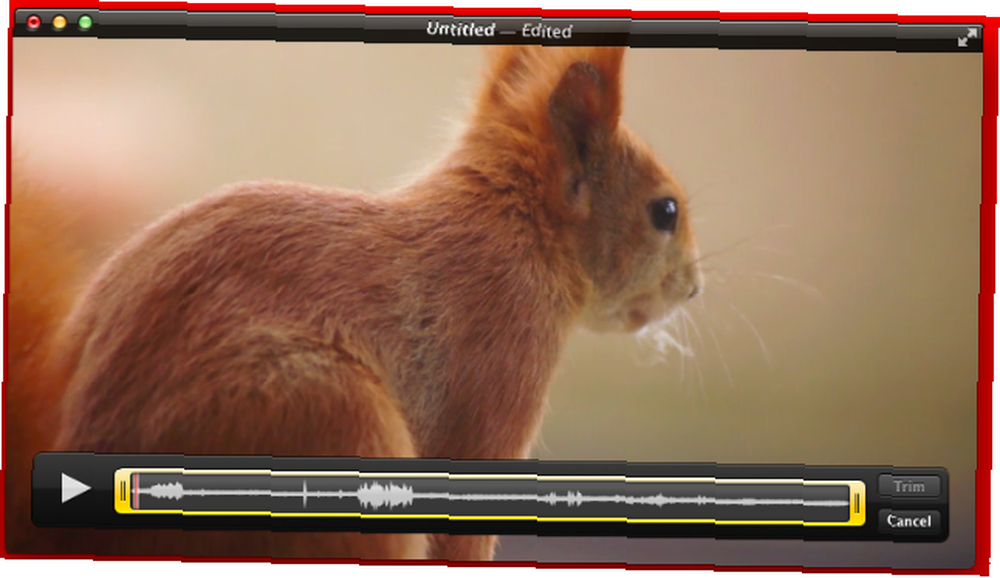
Da biste promijenili sličice u audio zapis, odaberite Uredi zatim dotjerati. Zatim idite do Pogled zatim Prikaži audio zapis.
Želite neke alternative?
iMovie to također radi, ali ako želite izaći iz Appleovog zidanog vrta, tada smo profilirali najbolje jeftine video alate za Mac 8 najboljih besplatnih urednika videa za Mac 8 najboljih besplatnih urednika videozapisa za Mac potrebno uređivanje videozapisa na proračun ? Ovi besplatni Mac video uređivači omogućuju vam izvršavanje osnovnih poslova uređivanja videa bez ikakvih troškova. , uključujući VLC i blender. Ne zaboravite naš skup audio uređivača OS X 9 najboljih besplatnih i jeftinih uređivača zvuka za Mac 9 najboljih besplatnih i jeftinih audio uređivača za Mac Evo naših odabira najboljih besplatnih i jeftinih audio uređivača za Mac, iz jednostavnih aplikacija do profesionalnih alata. , isto.
Kombinirajte dva ili više videozapisa

Mogli biste imati situaciju u kojoj imate dva videozapisa i trebate ih spojiti - pa kako to učiniti?
Prvo, otvorite jedan isječak u Quicktimeu. Zatim idite na Finder, pronađite drugi dio i povucite ga na zaslon Quicktime. Koristite miša ili trackpad da biste ga bacili tamo gdje želite (na kraju pretpostavljeno). Pogoditi Gotovo a QuickTime će izvršiti svoju magiju.
Želite neke alternative?
Pogledajte naš prethodno spomenuti skup video alata za Mac OS X 8 najboljih besplatnih uređivača videa za Mac 8 najboljih besplatnih urednika videozapisa za Mac trebate urediti videozapis na proračun? Ovi besplatni Mac video uređivači omogućuju vam izvršavanje osnovnih poslova uređivanja videa bez ikakvih troškova. ako tražite sposobnije urednike. Jedino drugo što sam uspio pronaći je iSkysoft Video Converter za Mac. Znate li za neke druge?
Pošaljite na YouTube i Vimeo
To vam se možda ne čini velikim, ali vrlo je korisno videozapis moći izravno s YouTubea poslati video na YouTube ili Vimeo. Ušteda vam je što smetate pri otvaranju preglednika, odlasku na YouTube i maltretiranju oko prijenosa postavki.
Pored gumba za reprodukciju / pauzu je gumb Udio gumb, koji izgleda kao mala zakrivljena strelica koja izlazi iz kutije. Kliknite to i vidjet ćete da možete poslati svoje video čudo na više načina. Za YouTube, Vimeo, Facebook ili Flickr morat ćete se prijaviti svojim vjerodajnicama ili posjetiti Postavke sustava> Internetski računi.
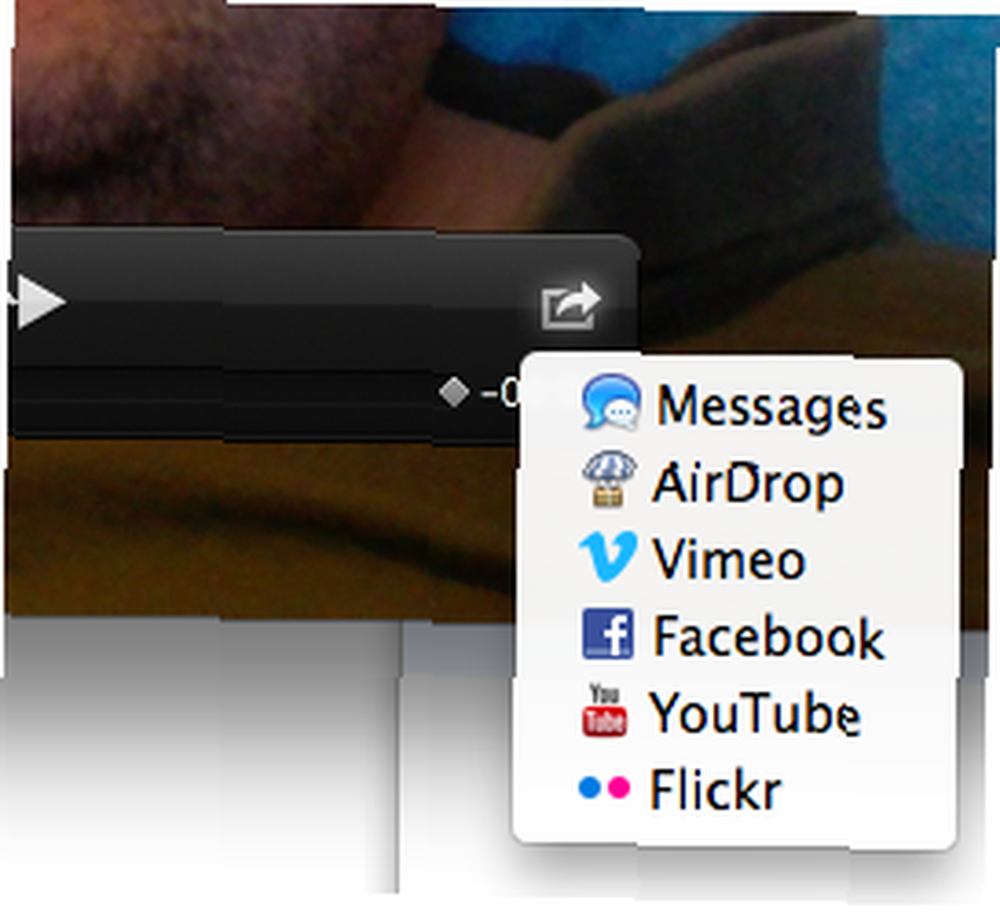
Želite neke alternative?
Vaš je najbolji oklada vjerojatno u ovom trenutku preglednik!
Zakrenite isječke
Svi smo bili u situaciji kada, prilikom snimanja videa na svom iPhoneu ili iPadu, shvatite da snimate u portretnom načinu, umjesto u pejzažnom načinu. Ovo se zove vertikalni video sindrom i to vam uništava isječke - ili to čini?
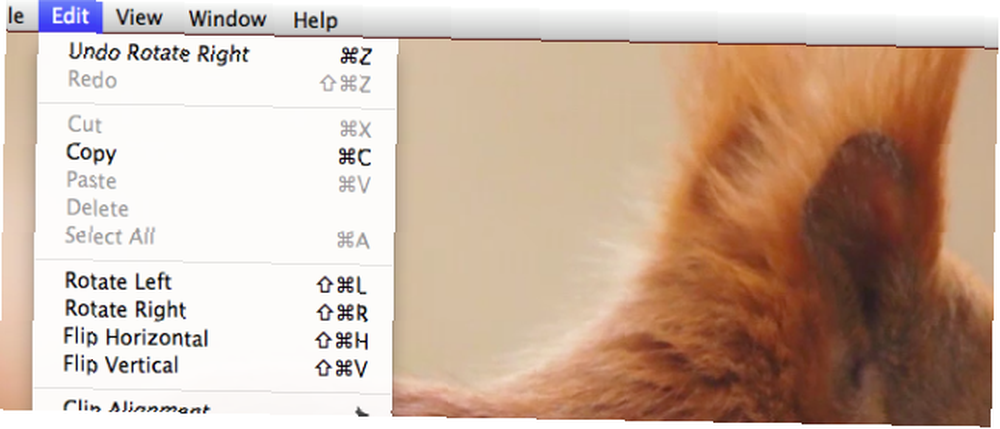
Ne. Samo ih izvezite na svoj Mac i otvorite ih pomoću programa QuickTime Player. Ići Uredi u menubaru i vidjet ćete Rotate Lijevo i Zakrenite Right gumbe, zajedno s alatima za okretanje videozapisa.
Želite neke alternative?
Opet, iMovie može uspjeti obaviti ovaj posao sa svojim digitalnim zatvorenim očima i besplatan je za svakog Mac računala - ali nije brz kao QT player. Znate li za neke druge?
Još nešto?
Dakle, sada možete vidjeti da je vaše zanemarivanje QuickTimea pogriješilo, i trebali biste ga odmah dočekati natrag u preklop na OS X.
Znate li za neke druge stvari koje Quicktime može učiniti da ovdje nismo spomenuli?











